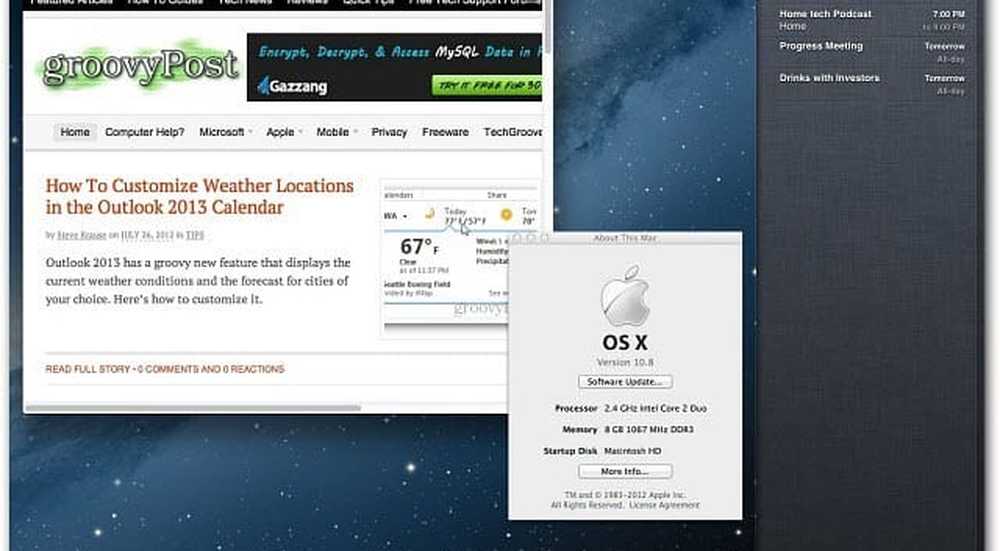Actualizați la Windows 10 aprilie 2019 Actualizați v1903 utilizând Windows 10 Update Assistant
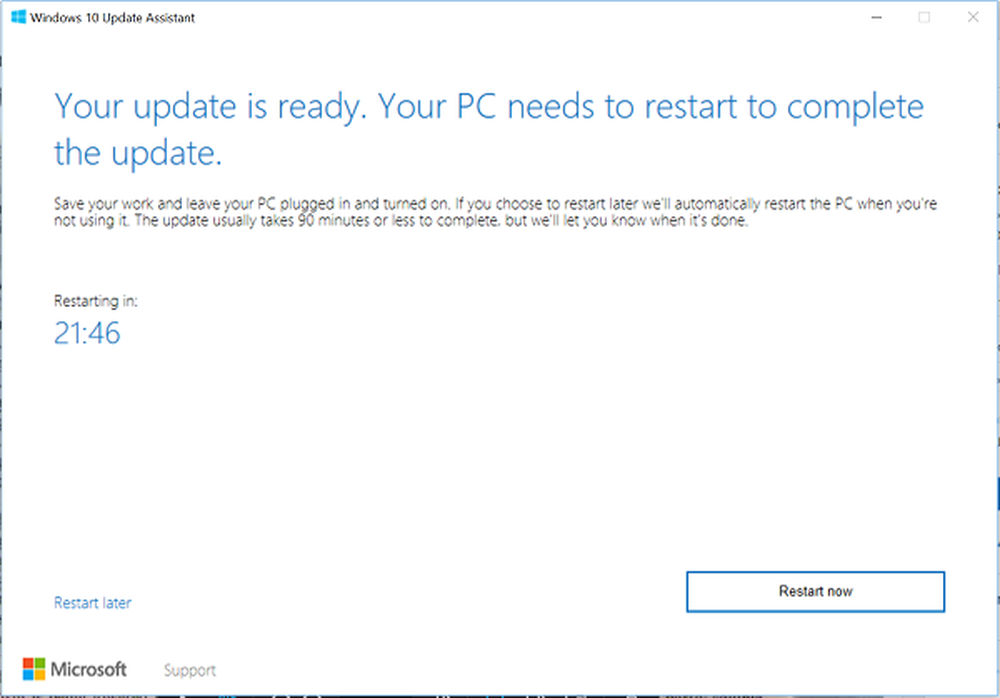
Desfășurarea următorului este încă câteva zile distanță, dar dacă nu puteți rezista nevoii de a obține mâinile pe cea mai recentă versiune de Windows de pe dispozitivul Windows 10, o puteți descărca utilizând Windows 10 Update Assistant. Windows 10 Update Assistant vă poate ajuta să configurați Windows 10 aprilie 2019 Update v1903 pe PC. Pe lângă instalarea actualizărilor, sistemul dvs. va păstra în siguranță și va oferi cele mai noi caracteristici și îmbunătățiri. Programul poate fi ușor implementat pe PC-uri Windows 10 care nu au instalat încă ultima actualizare.
Instalați Windows 10 v1903 utilizând Windows 10 Update Assistant
Întregul proces de rulare a instrumentului este destul de simplu. Puteți rula singur instrumentul doar vizitând site-ul de descărcare a software-ului Windows 10 și urmând instrucțiunile de pe site pentru instalarea celei mai recente versiuni de Windows 10.
Tot ce trebuie să faceți este să vizitați Microsoft.com și să apăsați pe butonul "Actualizează acum"pe pagină. Fișierul exe de 729 de octeți va fi descărcat pe computer.

Când rulați instrumentul, veți vedea ecranul principal al instrumentului. Vă va anunța dacă executați cea mai recentă versiune a Windows și dacă PC-ul este capabil să ruleze.
Click pe Actualizează acum pentru a începe procesul de actualizare.

Dacă totul apare bine, Asistentul de actualizare va pinge serverele Microsoft.
Acesta vă va oferi două opțiuni,
- Actualizați acest PC acum
- Creați suporturi de instalare
Alegeți prima opțiune.
Principalul punct important al întregului proces de actualizare este că toate fișierele dvs. vor fi sigure și chiar acolo unde le-ați lăsat. De asemenea, dacă metoda nu funcționează, puteți reveni la o versiune anterioară de Windows 10 oricând.

Instalarea va dura ceva timp și PC-ul dvs. va reporni de mai multe ori. Ceea ce puteți face cel mai bine este să minimizați instrumentul și să continuați să vă faceți munca.
În cele din urmă, când procesul este complet, puteți alege fie să reporniți PC-ul în mod corect, fie după o anumită perioadă de timp, pentru a permite schimbărilor să aibă efect.

Dacă nu știți care versiune de Windows este instalată în sistemul dvs. și dacă sunteți eligibil pentru actualizarea Creatorilor, puteți verifica ușor făcând clic pe butonul Start, selectând opțiunea "Setări", navigând la Sistem și selectând "Despre".
Verifică Despre pentru a vedea dacă sunteți eligibil să instalați ultima versiune.